Localizar archivos y carpetas que faltan
¿ Qué significa ésto ?
Suponga que usted ha creado un CD o DVD con software que admite el uso de 'arrastrar y soltar' (p.e. Direct CD, InCD, VOB Instant Write, BHA B's Gold, Packet CD, DLA, ...) y que llega a la conclusión posteriormente de que parte de la información se ha perdido. O que acaba de borrar un archivo y quiere recuperarlo porque ese borrado ha sido un error. ¡ En cualquiera de estos dos casos, esta función de IsoBuster puede ser su salvavidas !.
Sin embargo, la búsqueda de Datos, Carpetas y Archivos perdidos no está limitada a los datos que se grabaron con aplicaciones de software de 'arrastrar y soltar', sino que también funciona con cualquier medio.
¿ Cómo debe realizarse ?
Seleccione la Sesión en la que ha perdido los datos, etiópicamente es la última sesión o incluso la única sesión (p.e. en medios RW ). Usted debe seleccionar "Localizar archivos y carpetas que faltan". Queremos decir, que debe posicionar el cursor sobre el icono de la sesión y oprimir el botón derecho del ratón. Mire la captura de pantalla que viene a continuación, como ejemplo. :
(También puede iniciar esta función desde el icono de el CD, el icono de la Pista o el icono de un Sistema de Archivo)
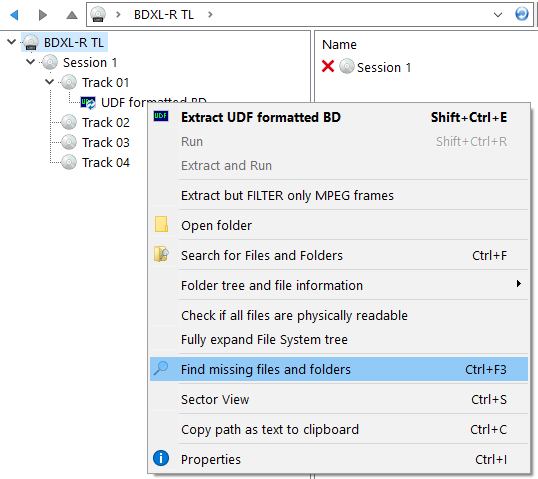
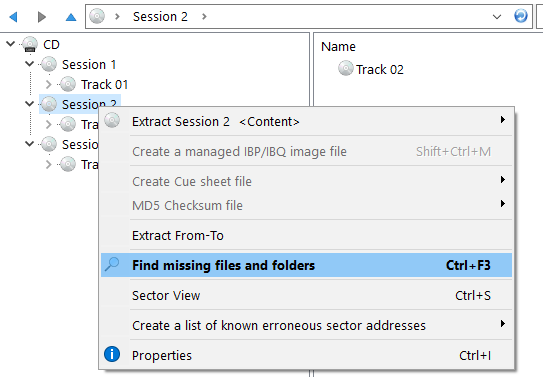
¿ Qué sucede ?
Cuando usted a continuación selecciona "Localizar archivos y carpetas que faltan" desde el menú emergente, IsoBuster le indicará que debe crear un Archivo de Imagen Controlado primeramente.
Esto es así, a menos que usted le ha pedido a IsoBuster anteriormente que no le vuelva a dar este tipo de aviso nunca más. Para cambiar esta situación debe cambiar la Configuración GUI. Para una explicación más específica, oprima aquí.
Un 'Archivo de Imagen Controlado' puede ser una gran herramienta porque usted solamente sufrirá una posible larga espera mientras se crea el archivo, evitándose así decisiones intermedias que puedan ser incorrectas.
Los discos muy dañados que son 'difíciles' de leer pueden tomar mucho tiempo para ser explorados completamente. Así que hacer previamente un 'Archivo de Imagen Controlado' es lento pero beneficioso porque se copian todos los datos a este archivo especial en el disco duro, y posteriormente se trabajará con facilidad y rapidez sobre el mismo. Así que solamente tendrá que sufrir la larga espera una vez, después de lo cual el proceso es cientos de veces más rápido.
Si IsoBuster le avisa que debe crear el 'Archivo de Imagen Controlado', y responde SI, entonces el Archivo de Imagen Controlado comenzará a llenarse con los datos extraídos, y cuando se termine esa fase de la operación, el nuevo archivo se cargará automáticamente y la búsqueda comenzará sobre el nuevo Archivo de Imagen Controlado..
Si usted ya tiene mucha experiencia previa, y ha preparado previamente este Archivo de Imagen Controlado, cargue ese archivo y trabaje sobre el mismo.
Así pues, ya tiene una idea de lo que se pretende, y puede comenzar a experimentar con la herramienta de "Localizar archivos y carpetas que faltan"
Si usted NO ha trabajando aún desde un Archivo de Imagen Controlado, por favor, lea esto
Antes de comenzar a explorar el disco debería considerar la posibilidad de cambiar la cuenta de Reintentos de Lectura. Haga ésto basándose en su experiencia con la lectora de CD-ROM/DVD-ROM que va a usar. Por ejemplo, si la exploración se toma muuuuu...cho tiempo puede detenerlo, cambiar la opción correspondiente de la cuenta de reintentos con una menor, y volver a iniciar la exploración desde el principio. IsoBuster, sin embargo, también aplicará automáticamente un esquema propio de control de reintentos para obtener los mejores resultados. Debe saber, sin embargo, que IsoBuster internamente reduce las cuentas de reintentos basándose en el tipo de errores y otras condiciones más complejas de explicar, así que usualmente IsoBuster hace esta labor por usted sin necesidad de que se preocupe mucho.
Acciones que realiza IsoBuster
En el momento en que usted seleccione "Localizar archivos y carpetas que faltan" IsoBuster leerá TODOS los sectores en la sesión.
Durante la exploración de toda la superficie IsoBuster intentará encontrar los archivos perdidos usando una gran variedad de diferentes técnicas.
La acción de recuperación se desarrolla en tres pasos :
- Primeramente el Sistema de Archivos UDF que no pueda ser encontrado en forma normal es expandido completamente.
- A continuación, la totalidad de la superficie es leída, y todos los datos relevantes son almacenados en memoria.
- Finalmente, todos los datos en memoria son procesados son procesados. Y en los peores casos se vuelve a acceder al CD/DVD/BD/HD DVD si fuera necesario.
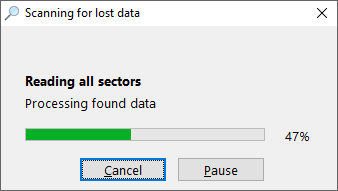
¿ Y ahora qué ?
Cuando ha terminado el proceso de recuperación, y con un poco de suerte IsoBuster habrá encontrado los archivos y carpetas perdidas o borrados por error.
Los Archivos y carpetas unidos a raíz denominada 'UDF Lost And Found' no tienen nombre porque no ha sido posible recuperar el nombre, estos archivos y carpetas se denominan 'huérfanos'. Los archivos y sub-carpetas incluidos en estas carpetas 'sin nombre', 'perdidas', o 'huérfanas' tendrán sus nombres originales nuevamente. Cuando existan 'Archivos Huérfanos' se verán denominados "Recovered File", y las 'Carpetas Huérfanas' se verán denominadas "Recovered Directory".
IsoBuster dispone de una poderosa herramienta con capacidad para explorar el contenido de los archivos huérfanos para intentar determinar cuál debe ser su extensión. Así que, con un poco de suerte, usted será capaz de distinguir los archivos que originalmente fueron .bmp, .gif, .jpg, .wav, y muchos otros tipos de archivo.
Esta capacidad puede ser desactivada temporalmente. Mire aquí.
Encontrados los datos UDF
A
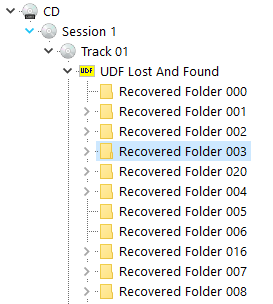 B
B 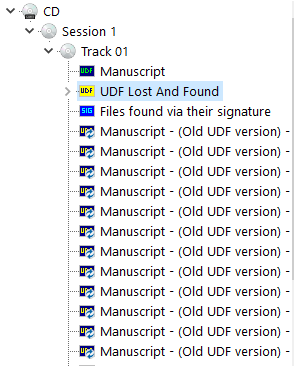
El Icono amarillo
 junto a la carpeta raíz denominada 'UDF Lost And Found' estará enlazado con el icono de pista en la sesión seleccionada (panel izquierdo). Usted puede cambiar un nombre (p.e. 'Recovered Directory 01' puede cambiarlo para que su nombre sea 'Mis Imágenes') seleccionando el objeto (archivo o carpeta, p.e. 'Recovered Directory 01') en la visión de lista de contenido (el panel de la derecha) y oprimiendo una sola vez el botón del ratón sobre ese objeto, o sino, oprimiendo F2 (inténtelo, y verá los resultados).
junto a la carpeta raíz denominada 'UDF Lost And Found' estará enlazado con el icono de pista en la sesión seleccionada (panel izquierdo). Usted puede cambiar un nombre (p.e. 'Recovered Directory 01' puede cambiarlo para que su nombre sea 'Mis Imágenes') seleccionando el objeto (archivo o carpeta, p.e. 'Recovered Directory 01') en la visión de lista de contenido (el panel de la derecha) y oprimiendo una sola vez el botón del ratón sobre ese objeto, o sino, oprimiendo F2 (inténtelo, y verá los resultados).En el caso de que usted realice la acción de recuperación en un medio CD/DVD/BD/HD DVD grabado secuencialmente (p.e. lo que hacen las aplicaciones de 'Arrastrar y Soltar' en un CD-R, DVD+R y DVD-R, y también a veces en soportes reescribibles CD-RW, DVD-RW y DVD*RW), comprobará que IsoBuster también encontrará todos los Sistemas de Archivo UDF antiguos. Los Sistemas de Archivo antiguos presentan una versión anterior de archivos y carpetas.
 Esto significa que usted puede regresar a un sistema anterior de organización de archivos y carpetas, o también puede regresar a una antigua versión de un documento que ya ha editado varias veces con posterioridad. Esta opción ofrece cantidad de posibilidades .... .
Esto significa que usted puede regresar a un sistema anterior de organización de archivos y carpetas, o también puede regresar a una antigua versión de un documento que ya ha editado varias veces con posterioridad. Esta opción ofrece cantidad de posibilidades .... .En caso de que encuentre tales Sistemas de Archivo UDF antiguos, tendrán unido un icono azul de UDF
 a uno de los iconos de Pista de la Sesión seleccionada. También tendrán la marca indicativa de ' - (Old Version) - '.
a uno de los iconos de Pista de la Sesión seleccionada. También tendrán la marca indicativa de ' - (Old Version) - '.Encontrados los archivos basándonos en su Firma
Similarmente a el "UDF Lost and found", habrá una lista de archivos encontrados por medio de el reconocimiento de su Firma. Esta lista (Icono azul
 anexionado al icono de la pista) puede contener exactamente los mismos archivos que la carpeta "UDF Lost and found". Estos archivos son localizados por medio de un mecanismo completamente diferente, así que usted dispone de un método alternativo para cuando otro mecanismo no le ofrece resultados completamente satisfactorios.
anexionado al icono de la pista) puede contener exactamente los mismos archivos que la carpeta "UDF Lost and found". Estos archivos son localizados por medio de un mecanismo completamente diferente, así que usted dispone de un método alternativo para cuando otro mecanismo no le ofrece resultados completamente satisfactorios.DVD de Vídeo
Si usted realiza la exploración en DVD's de Vídeo y/o Audio habrá una carpeta adicional de AUDIO / VÍDEO además de listar los archivos IFO/BUP y VOB encontrados
 . Adicionalmente, esta carpeta puede contener las grabaciones que usted hizo en el medio de soporte +VR(W) y/o las diferentes pistas/grabaciones de AUDIO recordings/pistas.
. Adicionalmente, esta carpeta puede contener las grabaciones que usted hizo en el medio de soporte +VR(W) y/o las diferentes pistas/grabaciones de AUDIO recordings/pistas.Extraer archivos recuperados
Para recuperar los archivos y/o carpetas encontrados, solamente tiene que extraerlo(s) como normalmente haría para extraer un archivo o carpeta con IsoBuster.
Oprima el botón derecho del ratón y elija 'Extraer' (en la parte más alta de la ventana emergente).
Errores
Si IsoBuster detecta errores durante la exploración, esos sectores son marcados. Después de la exploración, y en el caso de que los archivos estén afectados por errores (p.e. si los archivos están localizados en sectores con error) IsoBuster genera una lista de archivos que están afectados. Usted no puede editar, guardar o imprimir .... esta lista.
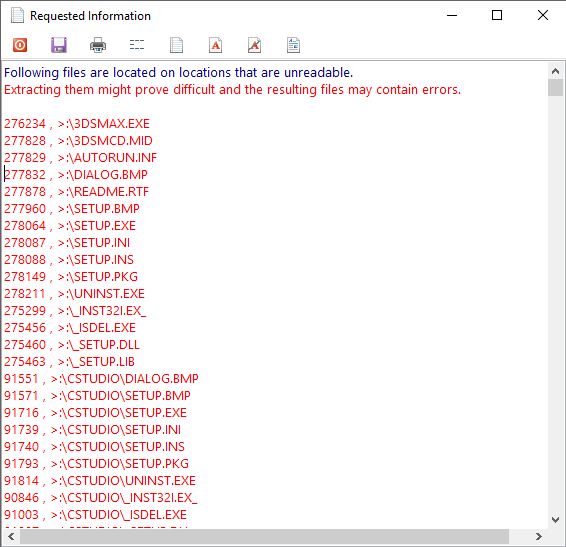
IsoBuster usará también la información obtenida durante la exploración para agregar un Icono de 'error'
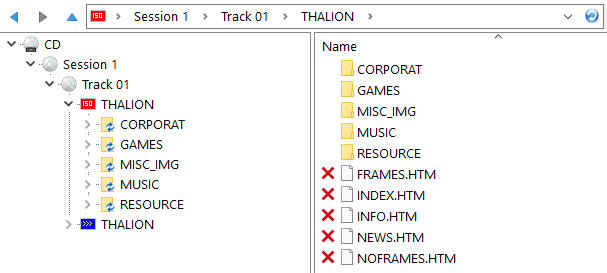
También compruebe estos grandes recursos online relacionados con otras funciones específicas pero relacionadas:
Cómo recuperar datos de VÍDEO de un DVD defectuoso usando IsoBuster.
Cómo re-crear un DVD partiendo de el grupo completo de archivos que están en el disco duro.
Cómo re-editar un DVD partiendo de uno o más archivos VOB que están en el disco duro.
Cómo re-crear un DVD partiendo de uno o más archivos VOB que están en el disco duro.
Cómo reparar un stream de Vídeo dañado para que pueda ser reproducido posteriormente.
Cómo quitar rozaduras y marcas físicas en un disco CD o DVD.
CD-RW con 'Borrado Rápido' vs. DVD-RW vs. DVD+RW, lo que es recuperable, y cómo hacerlo.
Uso del Visor de Sector en la búsqueda de archivos perdidos.